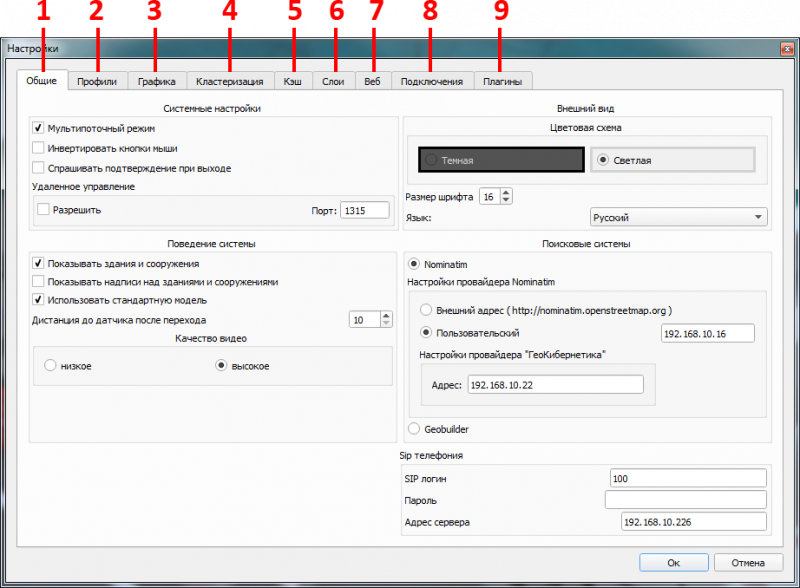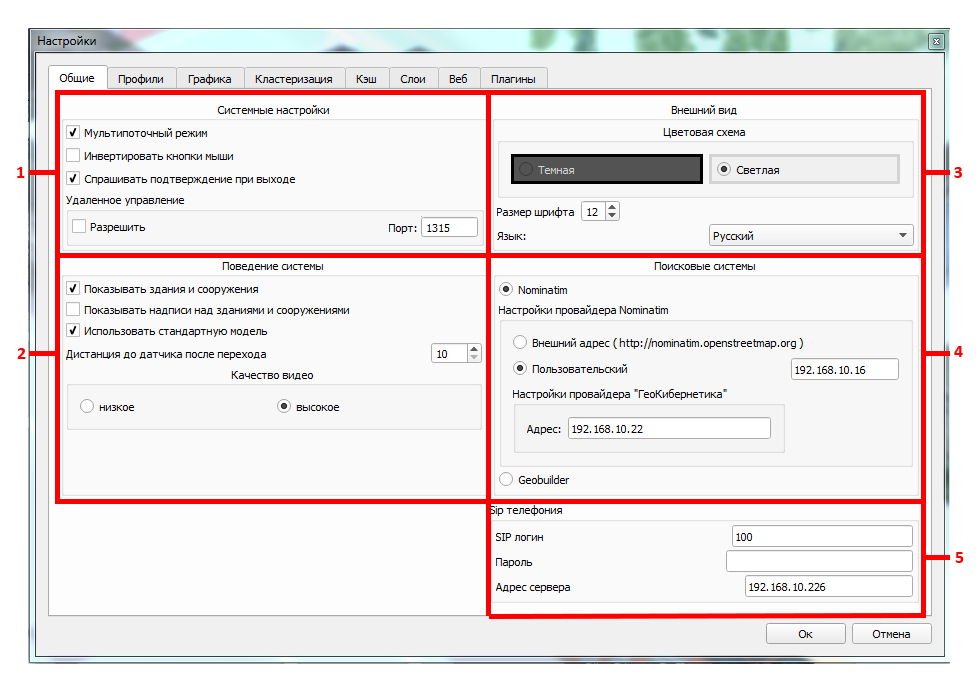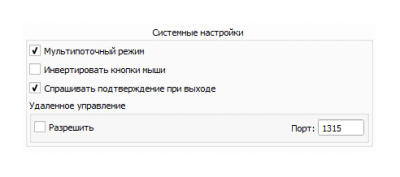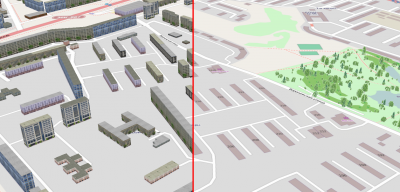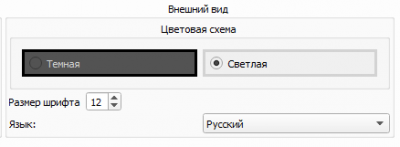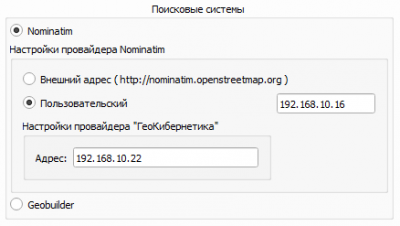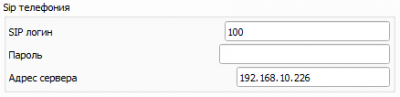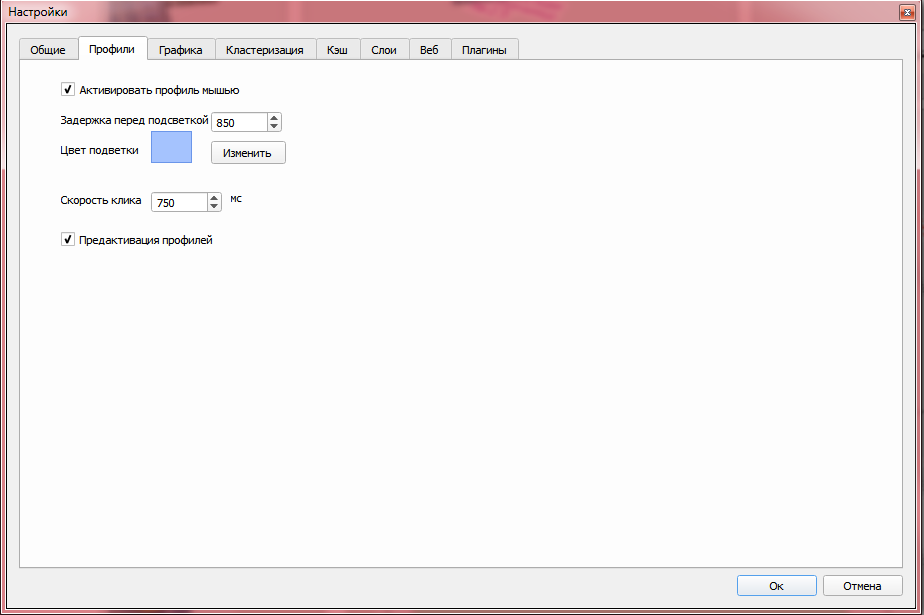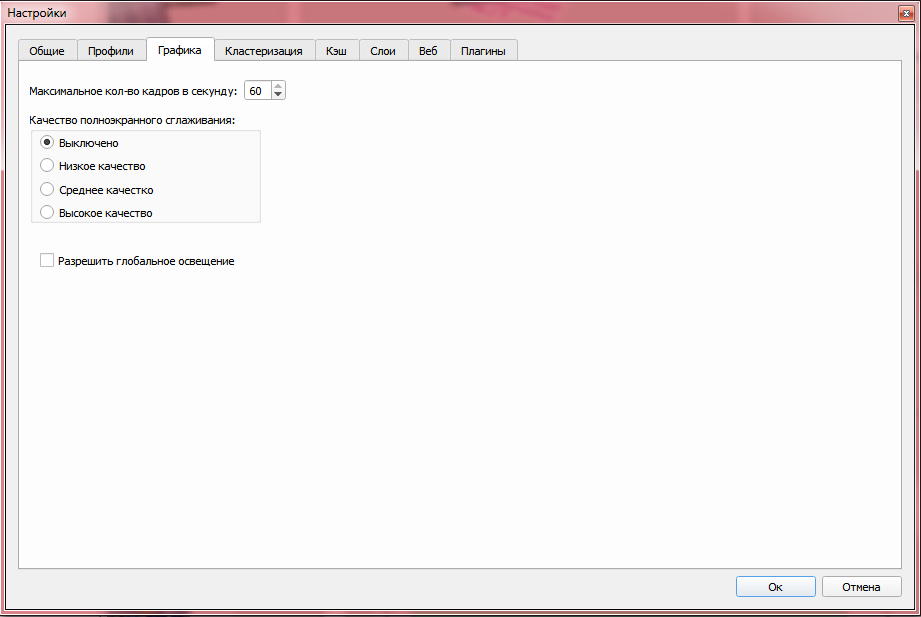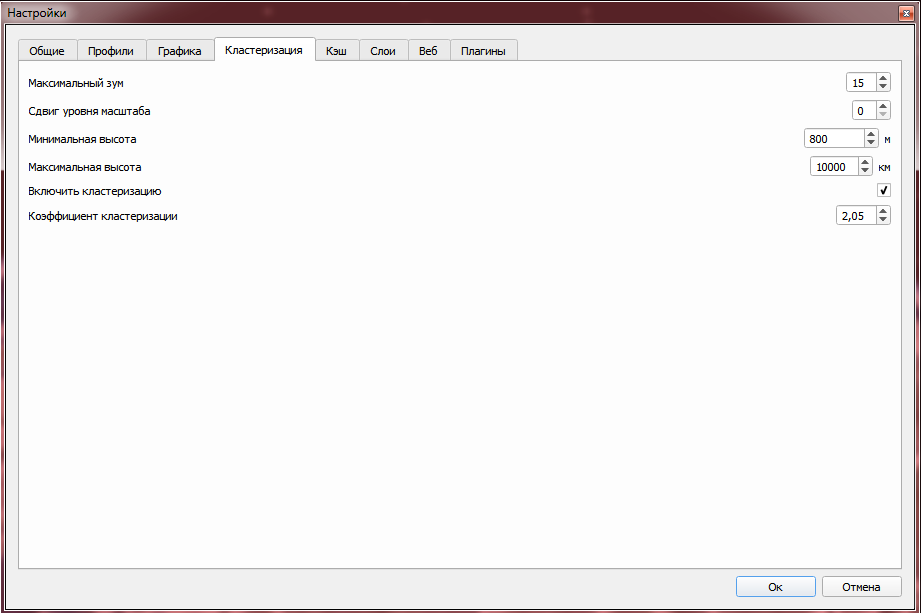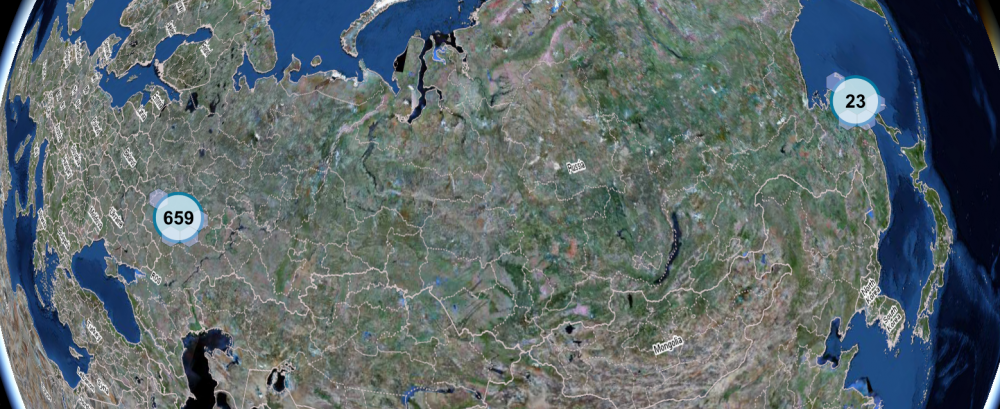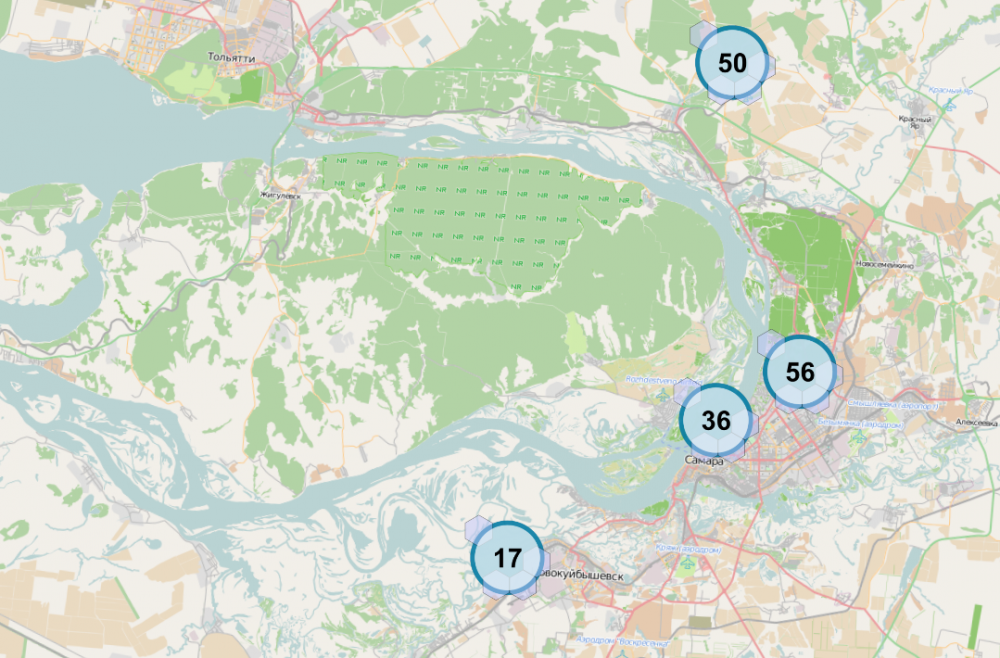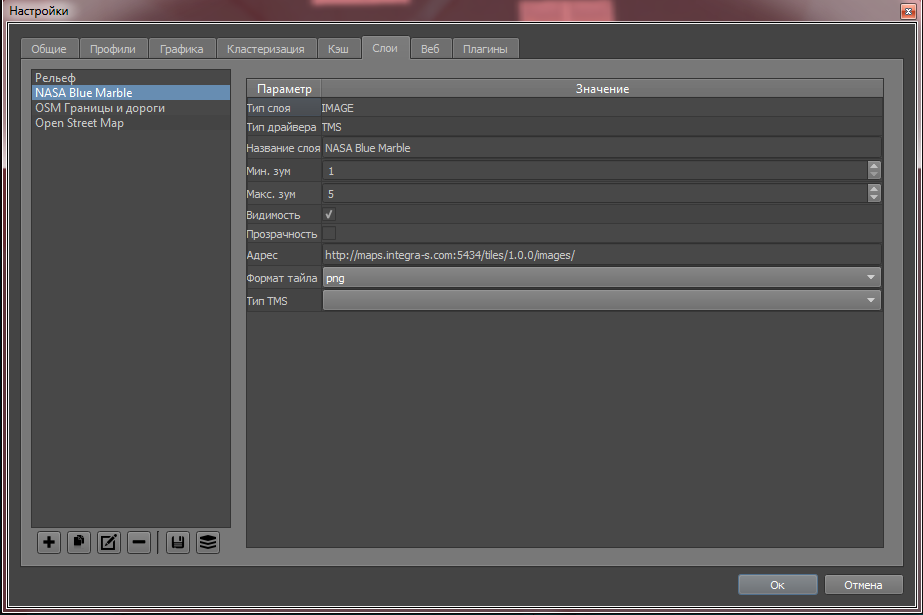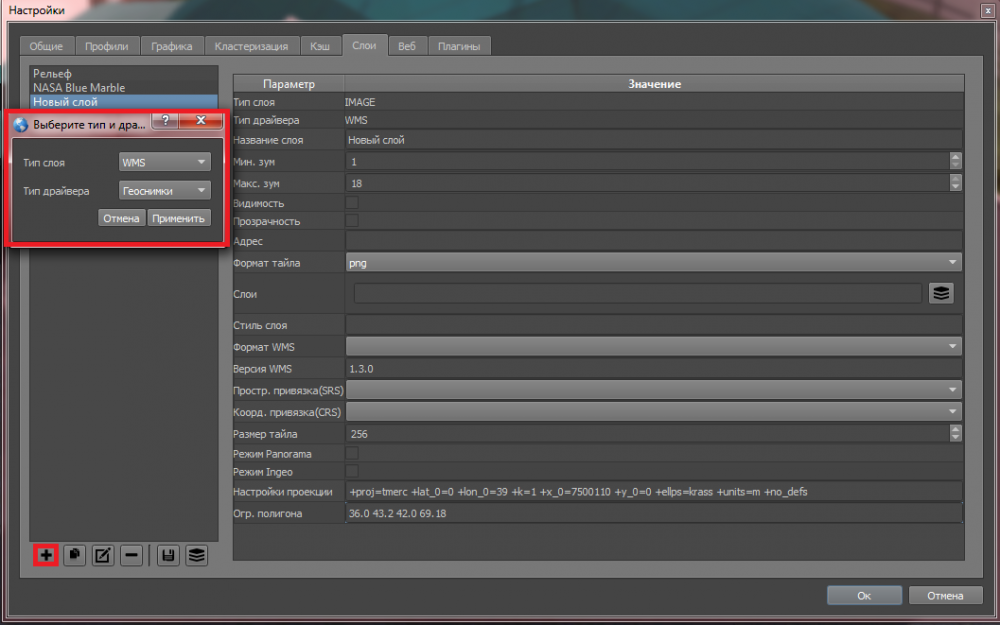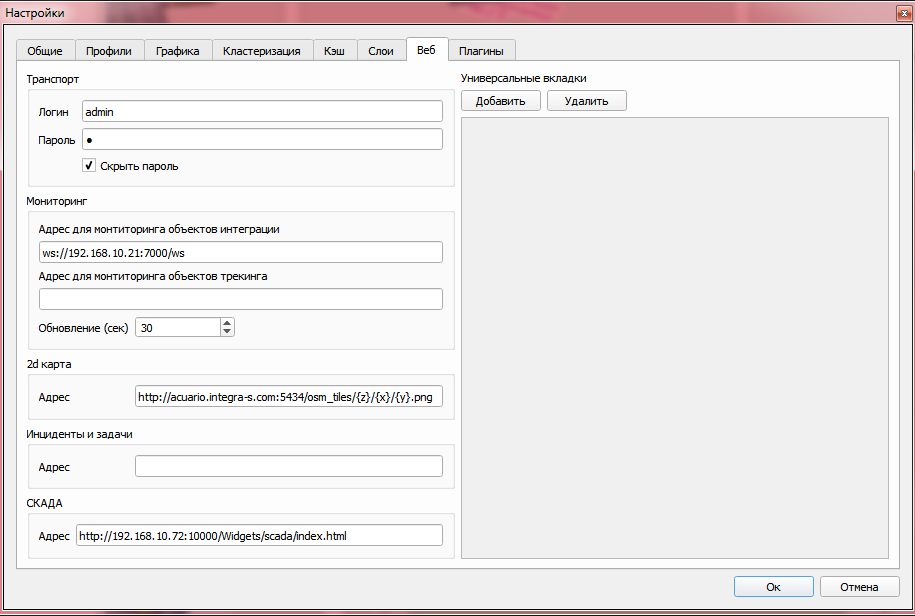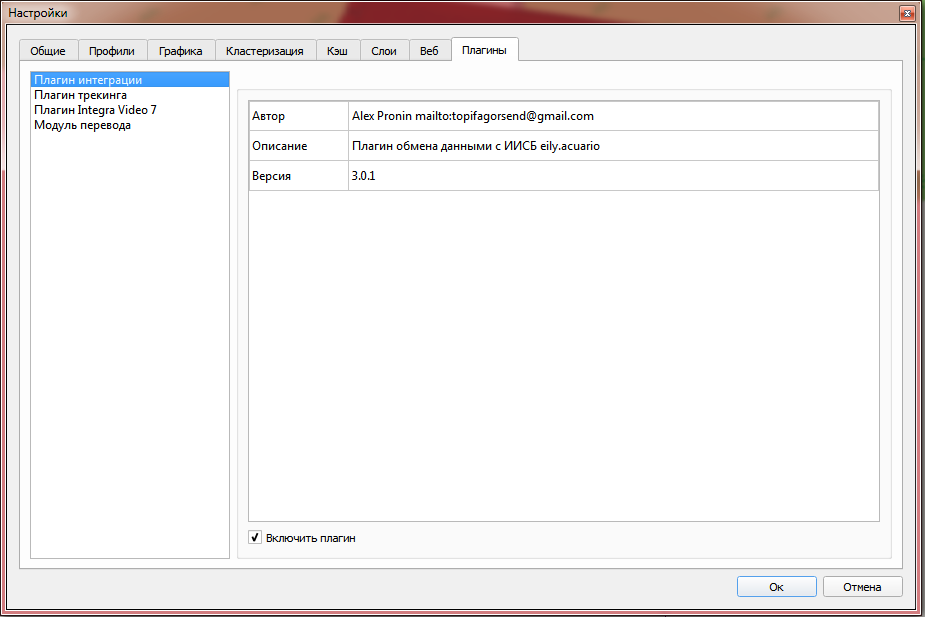Настройки — различия между версиями
Wikiadmin (обсуждение | вклад) (→Поведение системы) |
Wikiadmin (обсуждение | вклад) (→Поведение системы) |
||
| Строка 42: | Строка 42: | ||
# Показывать здания и сооружения - данная функция предназначена для отображения/скрытия типовых построек с карты. | # Показывать здания и сооружения - данная функция предназначена для отображения/скрытия типовых построек с карты. | ||
| − | [[Файл: | + | [[Файл:set4_3.png|центр|мини|400px|вкл]] |
Версия 16:44, 18 мая 2017
Окно "Настройки" предназначено для настройки параметров программы.
Содержание
Вкладка «Общие
Применяется для настройки основных параметров интерфейса программы.
Системные настройки
Применяется для настройки системных параметров.
- Мультипоточный режим - потоки, запущенные процессом, выполняются параллельно.
- Инвертировать кнопки мыши — меняет функционал левой и правой кнопок мыши.
- Спрашивать подтверждение при выходе - выводит на экран сообщение, с подтверждением выхода из программной среды.
- Удаленное управление — позволяет получить удалённый доступ ПО «Интегра планета Земля» через Интернет или ЛВС и производить управление и администрирование программой в реальном времени.
- По умолчанию удаленное подключение к программе отключено. Для активации необходимо установить галочку в чекбоксе "Разрешить", и указать номер порта. Функция может применяться при использовании стороннего ПО.
Поведение системы
Применяется для настройки системных параметров.
- Показывать здания и сооружения - данная функция предназначена для отображения/скрытия типовых построек с карты.
- Показывать надписи над зданиями и сооружениями - активирует отображение надписей над зданиями. Информация о зданиях редактируется в редакторе информации зданий.
- Использовать стандартную модель — функция предназначена для оптимизации работы IPE. По умолчанию трехмерные модели отображаются в режиме высокого качества текстур.
- Дистанция до датчика после перехода - параметр предназначенный для настройки дистанции от точки обзора наблюдателя до датчика на плане.
- Качество видео — функция предназначена для оптимизации работы IPE. Функция изменяет качество видео в режиме наблюдателя
Внешний вид
Применяется для настройки внешнего вида программы.
- Цветовая схема - выбор цвета интерфейса
- Размер шрифта - выбор размера шрифта
- Язык - выбор языка программы
Поисковые системы
Применяется для настройки поисковой системы программы.
- Nominatim - выбор инструмента для поиска данных OSM по имени и адресу.
- Внешний адрес - адрес провайдера Nominatim.
- Пользовательский - адрес провайдера Nominatim.
- Настройки провайдера "ГеоКибернетика" - адрес провайдера "ГеоКибернетика".
- Geobuilder - выбор инструмента для поиска данных в геоинформационной системе.
SIP-телефония
Применяется для настройки SIP-телефонии.
- SIP логин - необходим для приёма входящих и совершения исходящих звонков.
- Пароль - введенный при регистрации.
- Адрес сервера - сервер подключения.
Вкладка «Профили
Применяется для настройки отображения и выбора профилей.
- Активировать профиль мышью - функция для активации профиля на плане при наведении мыши на здание.
- Задержка перед подсветкой - время от момента наведения курсора до подсветки плана.
- Цвет подсветки - изменяется в палитре. Палитра активируется нажатием кнопки "Изменить".
- Скорость клика - предназначено для отбрасывания ложных срабатываний.
Вкладка «Графика»
Применяется для настройки параметров графики.
- Максимальное количество кадров в секунду - максимальное количество сменяемых кадров за единицу времени.
- Качество полноэкранного сглаживания - определяет качество устранения эффекта «зубчатости», возникающего на краях одновременно выводимого на экран множества отдельных друг от друга плоских или объёмных изображений.
- Рендеринг - процесс получения изображения по модели.
- Разрешить глобальное освещение - активация ряда алгоритмов, используемых в трёхмерной графике для более реалистичной имитации света.
- Медиа ресурсы
- Качество отрисовки карты
Вкладка «Кластеризация»
Применяется для настройки группировки объектов при отдалении.
Кластеризация позволяет группировать объекты, расположенные на определенном расстоянии друг от друга.
- Для включения кластеризации необходимо установить чекбокс «Включить кластеризацию».
- Максимальный зум – уровень зума, при достижении которого дальнейшая кластеризация не производится.
- Максимальная высота (км) – уровень высоты точки обзора, привязываемый к минимальному уровню зума (по умолчанию минимальный уровень зума 1).
- Минимальная высота (м) – уровень высоты точки обзора, привязываемый к максимальному уровню зума (по умолчанию максимальный уровень зума 20).
- Сдвиг уровня масштаба – изменение минимального и максимального уровней зума, например значение «5» будет означать, что уровень зума изменяется от 5 до 25.
- Коэффициент кластеризации – коэффициент, определяющий объединение объектов в группу (кластер) в зависимости от уровня зума (высоты точки обзора).
При приближении уровень зума меняется (2, 3 и далее до 20), при этом на каждом уровне происходит деление имеющихся частей карты еще на 2, т.е. на уровне зума 2 - карта делится на 4 части, на уровне зума 3 - на 8 частей и т.д. Все объекты попадающие в соответствующую часть карты, кластеризируются. На рисунках ниже показана работа механизма кластеризации при приближении карты (увеличении зума).
Вкладка «Кэш»
Применяется для настройки параметров хранения кэша, загрузки, и кеширования тайлов карты.
На вкладке «Кэш» задаются параметры хранения кэша, а так же параметры загрузки и кеширования тайлов (фрагментов) карты.
«Хранить кэш» - выберите необходимое место хранения кэша, в том числе указав нужный диск и папку. По умолчанию кэш хранится в папке C:\Integra-S\IntegaPlanetEarthCache. В разделе «Параметры кэширования тайлов карты» предлагается четыре варианта кэширования (сверху – вниз).
Первый вариант кэширования подразумевает загрузку данных кэша путем соединения с ГИС – сервером и использование загруженных данных программой (вариант по-умолчанию).
Второй вариант кэширования подразумевает использование данных из кэша, без подключения к ГИС – серверу. Используется в том случае, если связь с сервером ГИС установить невозможно, а данные записываются в кэш вручную.
Третий вариант кэширования подразумевает использование данных из кэша, без перезаписи данными полученными с сервера ГИС. Используется в том случае, если есть связь с ГИС – сервером, но не нужно обновлять данные.
Четвертый вариант кэширования подразумевает работу программы без использования кэша, но с получением данных с ГИС – сервера. Используется в том случае если, есть связь с сервером обновлений, но кэш не нужен для работы.
«Число параллельных загрузок» - параметр, задающий возможность загрузки с ftp-сервера нескольких 3D планов одновременно. По умолчанию установлен параметр «1» - одновременно может загружаться только один план.
Вкладка «Слои»
Данная вкладка содержит список всех доступных слоев (карт), параметры их загрузки и отображения. При нажатии левой кнопкой мыши по названию слоя, откроются его параметры: название слоя, тип слоя, тип драйвера, адрес слоя.
- Параметр «Тип слоя» указывает на принадлежность слоя определенному типу;
- Параметр «Тип драйвера» предполагает 2 типа драйвера на выбор:
- Геоснимки;
- Рельеф.
- «Название слоя» - имя указанное при создании, возможно задать новое;
- «Минимальный зум», «максимальный зум» - границы удаления и приближения к карте, при которых отображается данный слой;
- Параметр «Видимость» означает, что этот слой подгружается в программе и виден на карте с планами, в противном случае данный слой не отображается в программе;
- Прозрачность - задает прозрачность данному слою;
- Адрес — указывает месторасположение откуда загружается слой;
- Формат тайла — указывает графический формат тайла (JPG, PNG, TIFF)
- Инвертировать координаты — функция которая меняет местами Х и У в координатах.
- Профиль — формат географической сетки EPSG:4326, EPSG:3857.
Внизу слева (указано на рисунке ниже) расположена панель с функциональными кнопками:
- Добавить слой;
- Копировать слой;
- Редактировать слой;
- Удалить слой;
- Сохранить слой;
- Редактировать слой.
Для добавления и удаления слоя используйте соответствующие кнопки: «Добавить слой», «Удалить слой». При добавлении слоя открывается окно, в котором следует задать параметры типа драйвера устройства и указать тип слоя, после нажать кнопку «применить».
Слои со всеми настройками могут быть экспортированы в файл и импортированы из файла, для этого используются одноименные кнопки. Рекомендуется установить как видимые следующие слои карты: NASA Blue Marble, Open Street Map, OSM Границы и дороги, Рельеф. У остальных слоев параметр «Видимый слой» можно отключить.
Вкладка «Веб»
На вкладке «Web приложения» задаются параметры подключения для встроенных в программы «Интегра планета Земля» web компонентов.
На данной вкладке нужно указать адрес для мониторинга объектов интеграции и объектов трекинга (при необходимости). По умолчанию адрес для мониторинга объектов интеграции задается в таком виде:
ws://127.0.0.1:8089/ws
Это пример строки, где указывается ip адрес компьютера, где запущен сервер приложения FireFly и порт wamp. Также здесь прописывается адрес сервера инцидентов и задач. Используя «Универсальные вкладки» можно добавить дополнительные кнопки в основное окно программы для быстрого доступа к необходимым веб ресурсам. Ниже представлена адресная строка интерфейса «СКАДА», задние адреса, дает возможность активировать инструмент СКАДА, позволяющий размещать и редактировать датчики в базе интеграции. Функционал будет доступен в интерфейсе программы по нажатию на Инструменты=>Редактор СКАДА.
Вкладка «Плагины»
Данная вкладка отображает используемые плагины, выбрав интересующий плагин в списке слева, справа отобразится информация о плагине, в нижней части находится чекбокс «Включить плагин».